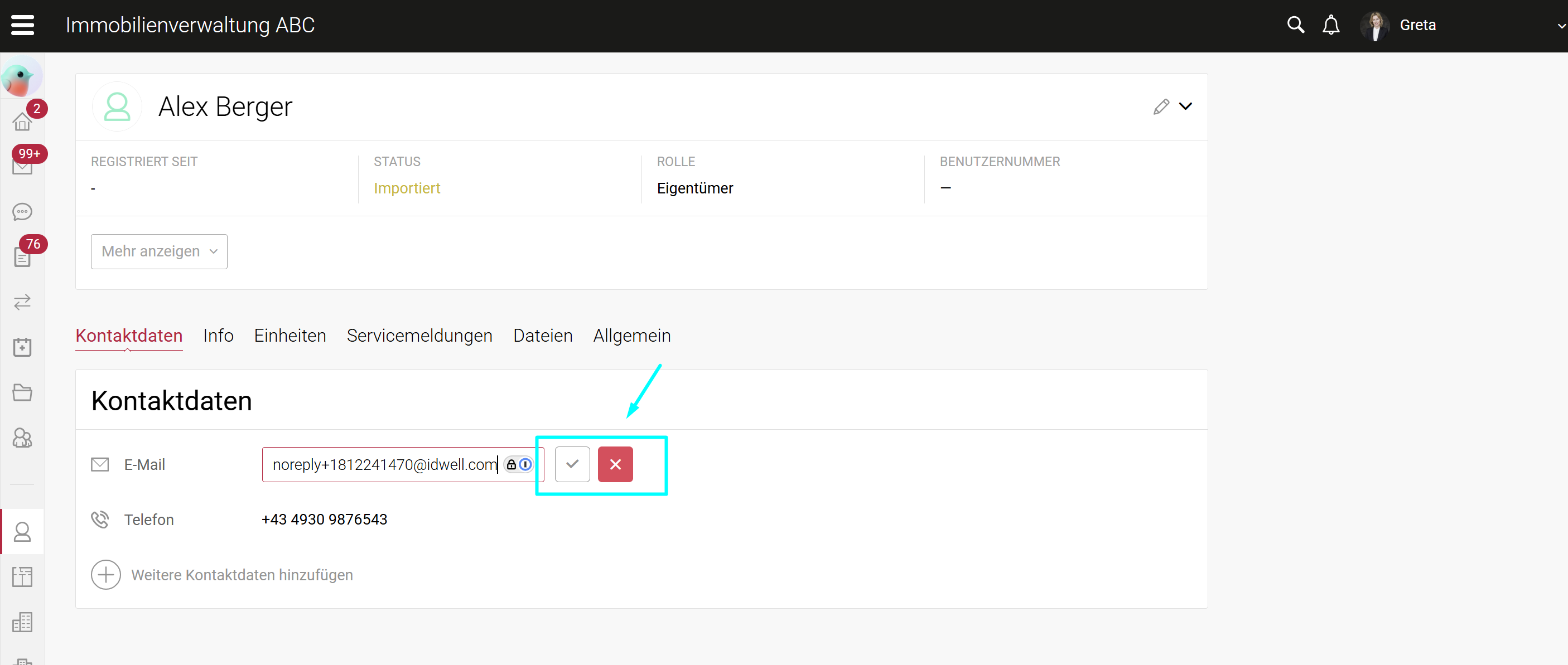Bitte wählen Sie in der linken grauen Leiste das Menü “Kunden” aus. Hier können Sie alle kundenbezogenen Daten verwalten.
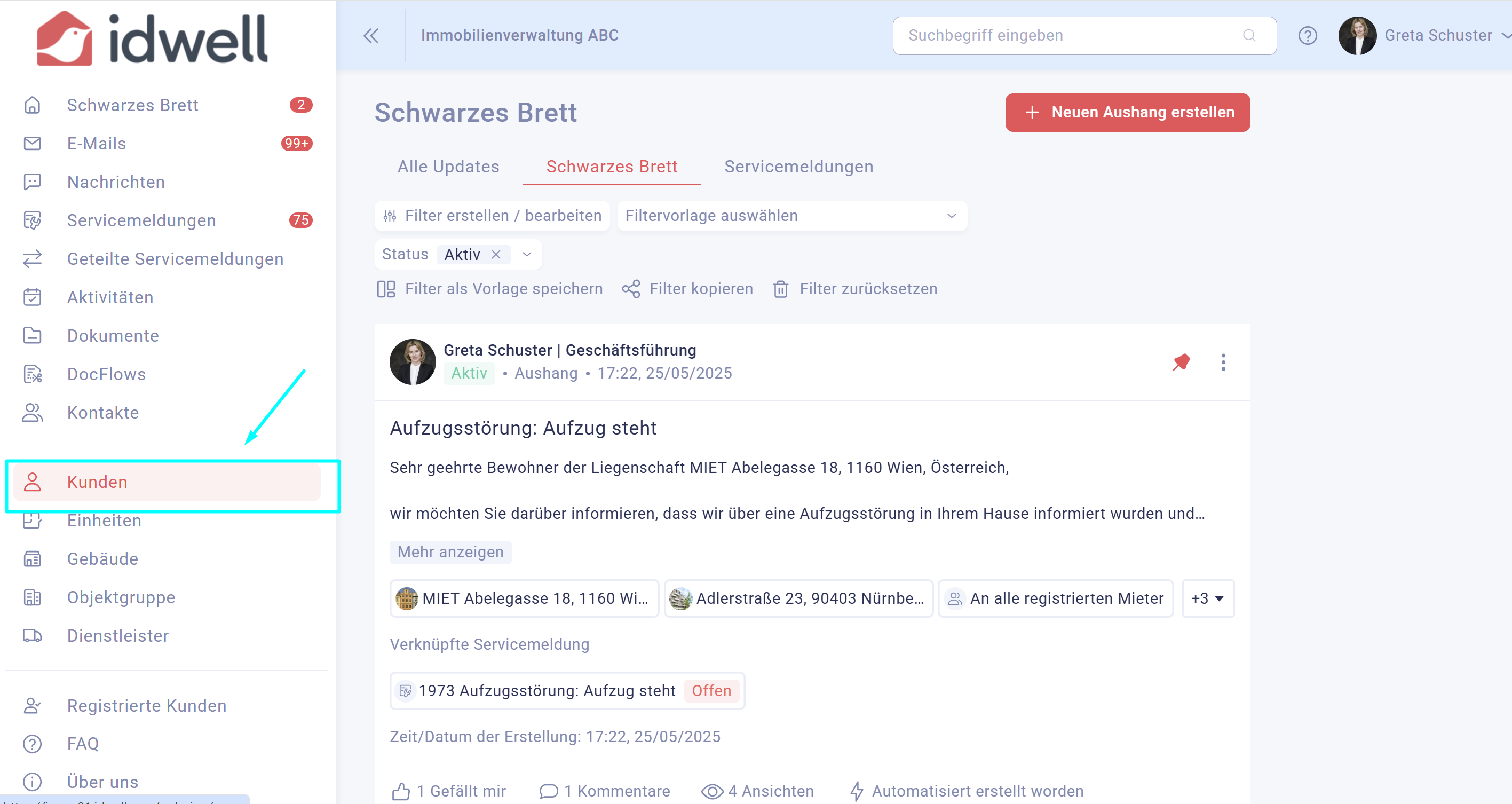
Wählen Sie links oben "Filter erstellen / bearbeiten" aus und suchen Sie über "Mieter/Eigentümer" nach dem konkreten Kundennamen und wenden Sie den Filter an.
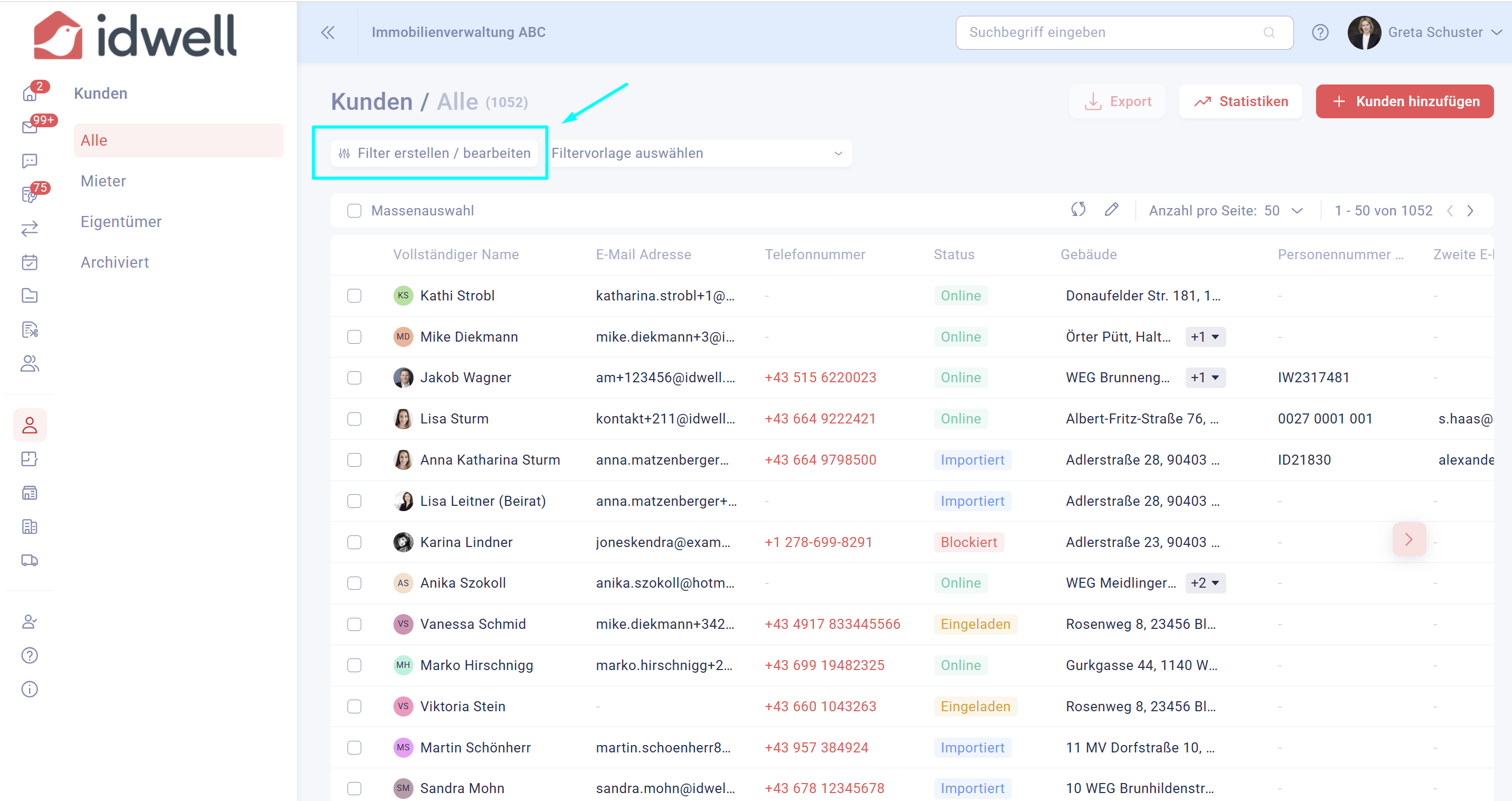
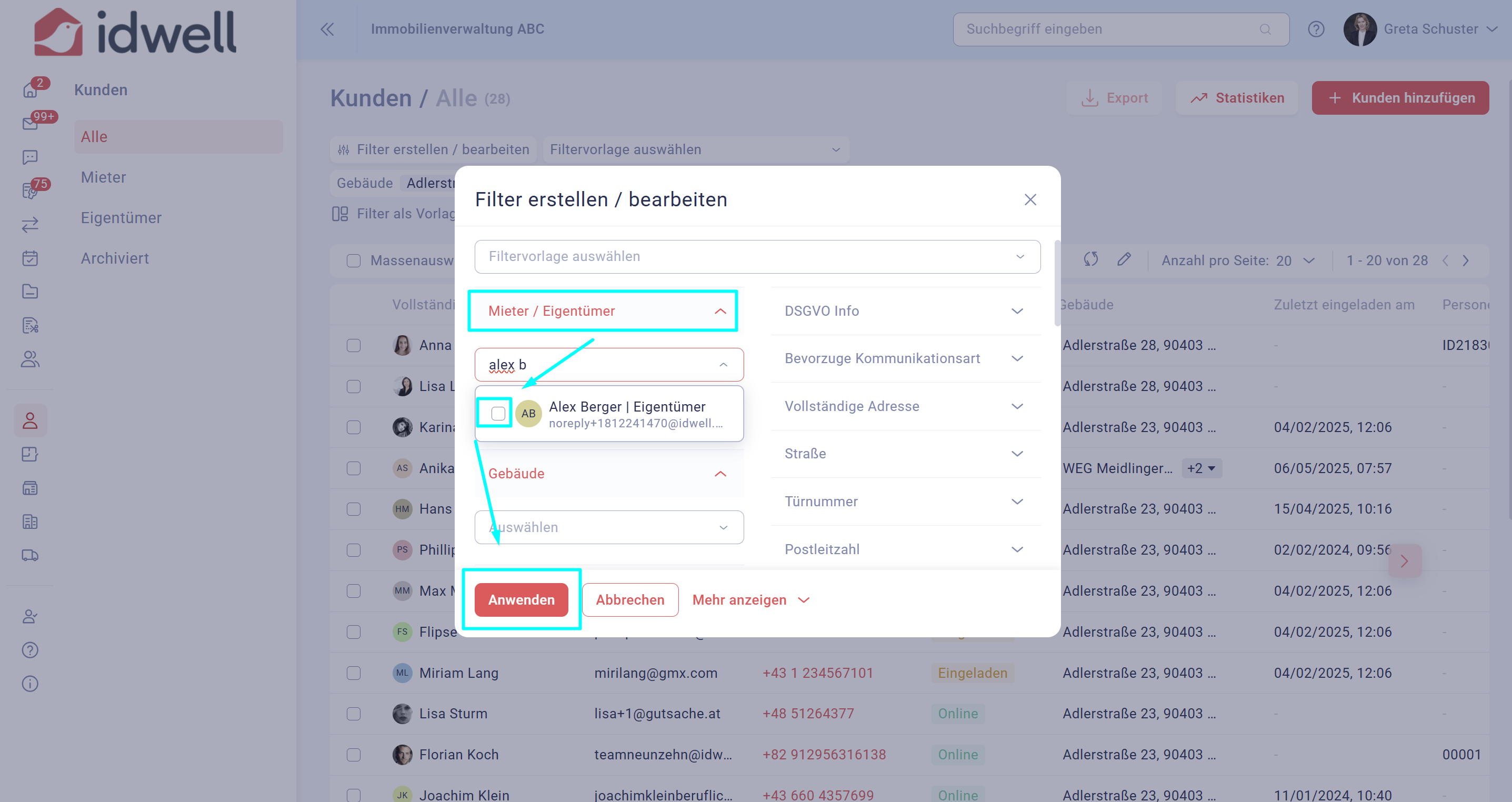
Wenn Sie den Kunden gefunden haben, klicken Sie auf die Kundenzeile, um auf das Profil des Kunden zu gelangen.
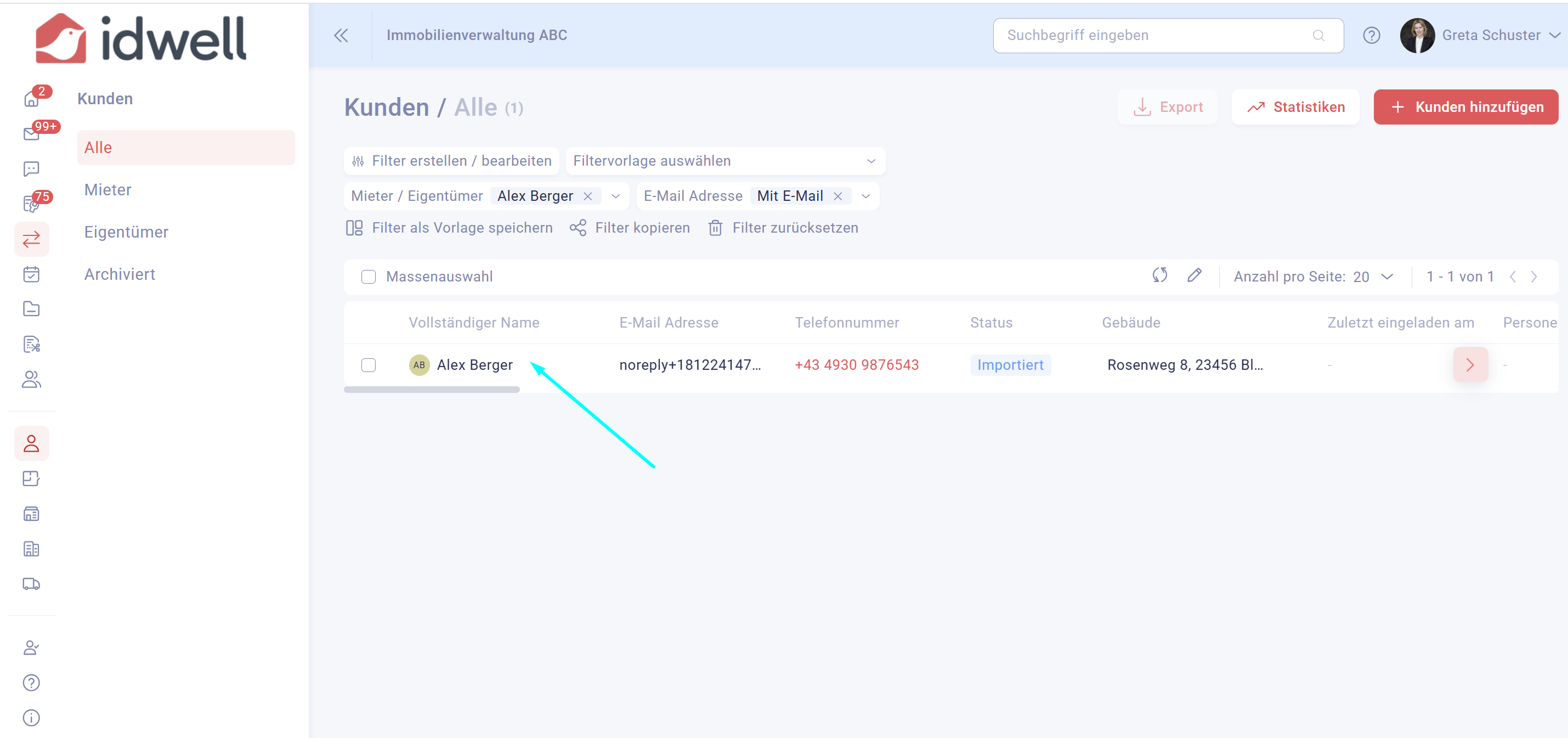
Schritt 4:
In der Registerkarte “Kontaktdaten” finden Sie die Stammdaten des Kunden. Sie können beliebig viele E-Mail Adressen oder Telefonnummern eintragen. Bitte beachten Sie, dass die E-Mail in der 1. Zeile automatisch der Benutzername des Kunden für den Einstieg in das Kundenportal bzw. in die App ist.
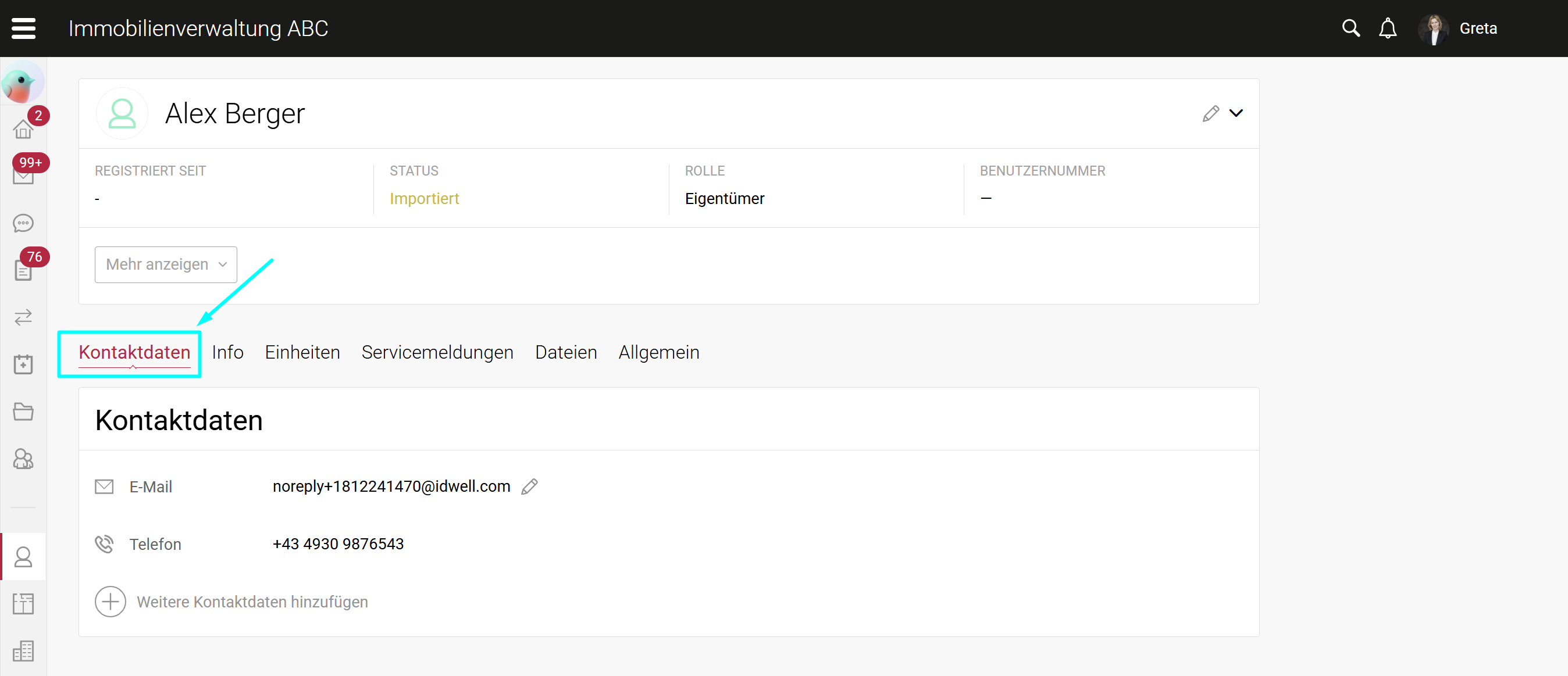
Bitte beachten Sie: Möchten Sie eine E-Mail Adresse ändern und der Kunde ist bereits ONLINE, so ändern Sie damit auch automatisch seinen Benutzernamen (E-Mail = Benutzername). Der Kunde wird darüber NICHT benachrichtigt.
Schritt 5:
Fahren Sie mit der Maus in Richtung der E-Mail Adresse oder Telefonnummer, sodass ein Stift erscheint. Bitte klicken Sie auf den Stift um Änderungen vorzunehmen oder ein leeres Feld mit Daten zu befüllen.
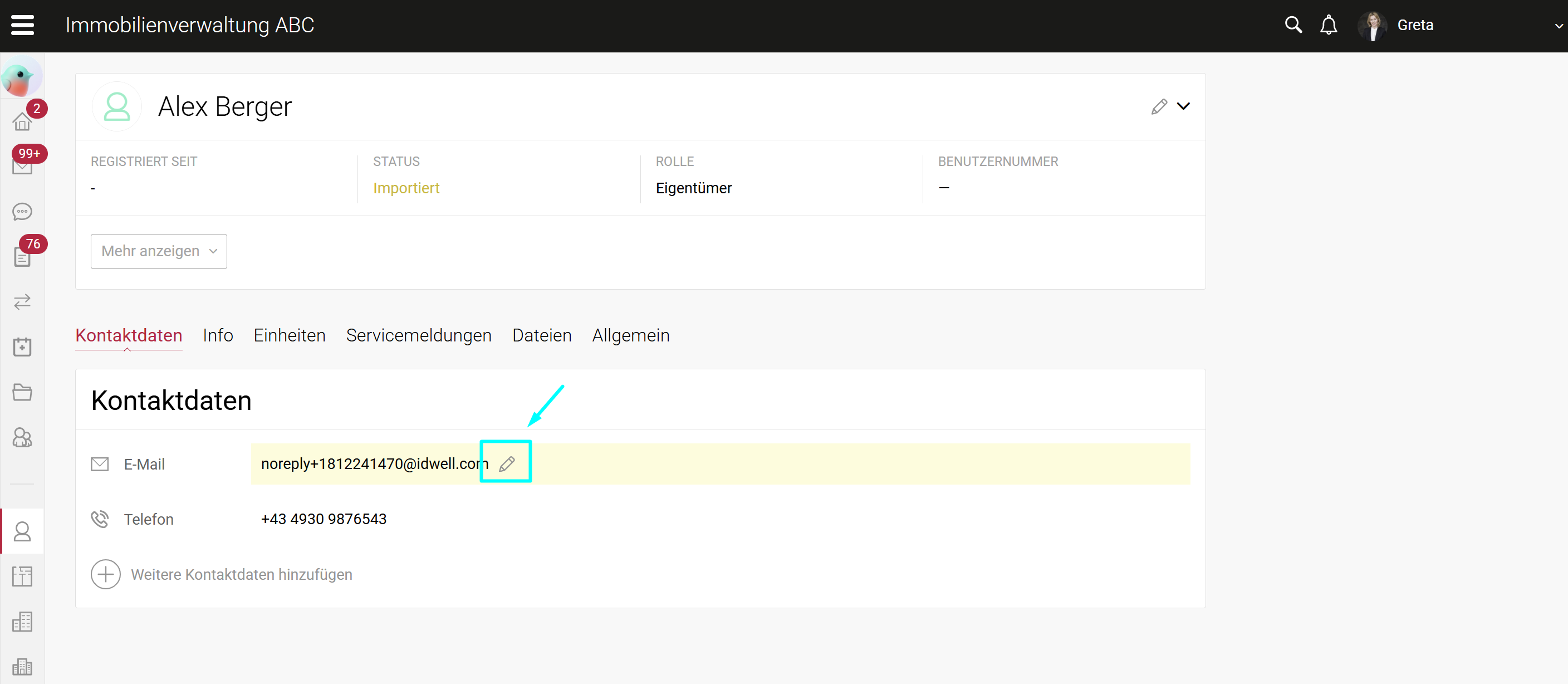
Schritt 6:
Klicken Sie auf das Häkchen, um Ihre Eingabe zu bestätigen oder auf das “X” um eine Eingabe zu löschen.